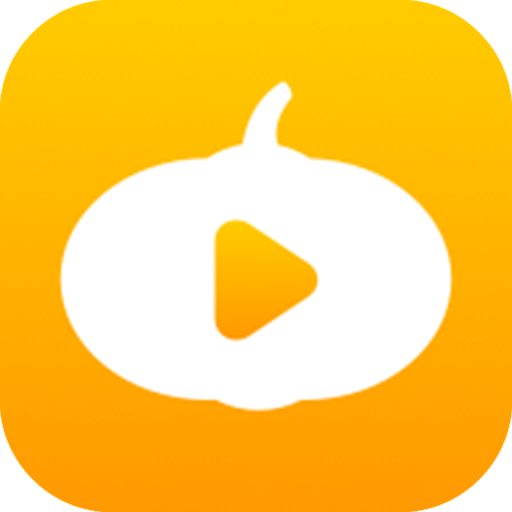win10怎么修复疑难解答用不了
疑难解答功能可以帮助我们快速解决win10电脑出现的问题,并提供解决方法,方便我们快速解决。一些用户在使用win10电脑时发现疑难解答功能突然无法使用,无论如何点击都没有反应。今天,我将教大家如何修复win10疑难解答无法使用的问题。如果你也遇到这个问题,请按照以下步骤操作。
推荐下载:windows10旗舰版64位
修复方法如下:
1、打开Windows10系统的控制面板,双击疑难解答。如果出现提示:“出于安全考虑,某些设置由组策略控制。”

2、右键点击系统桌面左下角的“开始”,在弹出的右键菜单中点击“运行”,也可以按下键盘上的Win徽标+R键,打开“运行”对话框。
n10无法使用疑难解答怎么办">3、我们在运行对话框中输入gpedit.msc,点击确定或者按下回车键,打开本地组策略编辑器。

4、在打开的本地组策略编辑器窗口,展开:计算机配置-管理模板-系统。

5、在系统展开项中找到疑难解答和诊断,在疑难解答和诊断的展开项中找到脚本诊断,并左键单击脚本诊断。

6、在脚本诊断的右侧窗口,我们可以看到,疑难解答:允许用户从疑难解答控制面板(通过Windows联机疑难解答服务 - WOTS)访问服务器上的联机疑难解答内容为:已禁用;疑难解答:允许用户可以访问和运行疑难解答向导为已禁用。

7、左键双击:疑难解答:允许用户从疑难解答控制面板(通过Windows联机疑难解答服务 - WOTS)访问服务器上的联机疑难解答内容,在打开的窗口中把“已禁用”更改为“已启用”,再点击:应用 - 确定。

win10疑难解答用不了如何修复就为大家介绍到这里了。若是你也遇到同样情况的话,不妨参考本教程操作看看!
相关文章
- 2023-08-18华为电脑触摸指纹传感器怎么设置
- 2023-08-18win10网上邻居如何共享文件
- 2023-08-18win11怎么设置自动清理垃圾
- 2023-08-18华硕笔记本电脑怎么查看配置
- 2023-08-18win11假关机一碰就启动怎么办
- 2023-08-18win10怎么解决已阻止应用程序访问图形硬件
- 2023-08-18win11硬盘读写速度慢怎么办
- 2023-08-18win10怎么修改时间显示格式
- 2023-08-18win10怎么设置24小时时制
- 2023-08-18win10系统文件夹怎么隐藏
- 2023-08-18win10怎么解决cpu占用100%问题
- 2023-08-18gtx1060和gtx1660ti差距有多大
- 2023-08-18win11怎么添加常用文件夹
- 2023-08-18win11怎么解决内存占用过高
- 2023-08-18win10文件管理器假死无响应如何解决